Gunakan Pelan Tersuai dalam Apple Fitness+
Anda boleh terus pergi ke dalam Pelan Tersuai diperibadikan yang diprabuat yang mencerminkan jenis aktiviti, tempoh, muzik dan hari pilihan anda untuk bersenam. Pelan Tersuai yang diprabuat termasuk yang berikut:
Kekal Konsisten. Pelan latihan dan meditasi yang mengambil sejarah serta keutamaan Fitness+ anda secara automatik—aktiviti, tempoh, jurulatih, muzik kegemaran anda dan hari dalam seminggu yang anda suka aktif—dan membentangkan pelan yang diprabuat secara pintar untuk memastikan anda berada di landasan yang betul.
Berusaha Bersungguh-sungguh. Pelan latihan dan meditasi yang meningkatkan tempoh jenis aktiviti yang sama dalam pelan Kekal Konsisten anda.
Mulakan. Pelan yang menampilkan aktiviti yang anda pilih apabila anda mula-mula memulakan langganan Fitness+ anda. Jika anda tidak membuat sebarang pilihan, Mulakan membentangkan jadual aktiviti Fitness+ yang popular. Lihat Langgan Apple Fitness+.
Anda juga boleh membina Pelan Tersuai anda sendiri yang sesuai dengan jadual anda dan membantu anda kekal di landasan dengan matlamat kecergasan anda. Selepas anda melengkapkan Pelan Tersuai anda, anda boleh mengulanginya pada bila-bila masa.
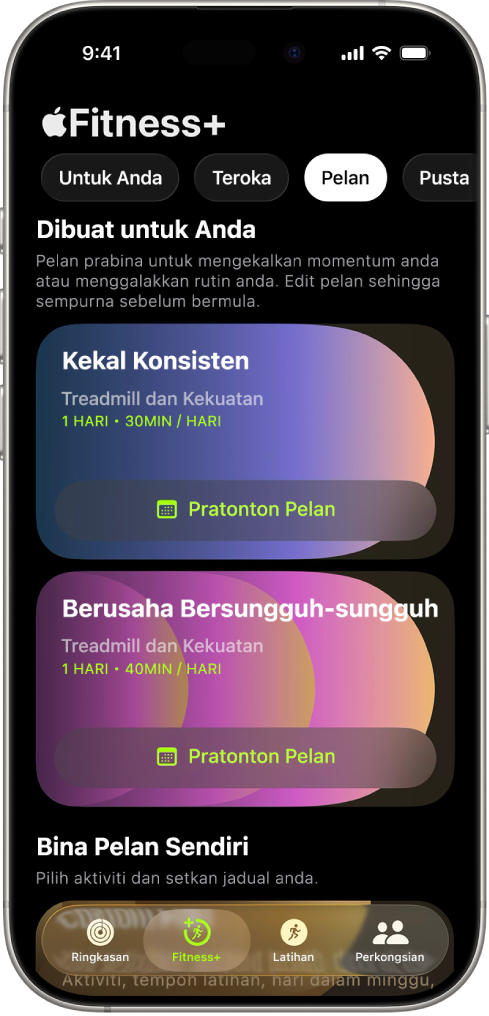
Edit Pelan Tersuai diprabuat anda
Pergi ke app Kecergasan
 pada iPhone atau iPad, kemudian (pada iPhone) ketik Fitness+.
pada iPhone atau iPad, kemudian (pada iPhone) ketik Fitness+.Ketik Pelan, kemudian ketik Pratonton Pelan bersebelahan Kekal Konsisten, Berusaha Bersungguh-sungguh atau Mulakan.
Untuk mengedit pelan, lakukan mana-mana yang berikut:
Tukar tarikh mula: Ketik tarikh, kemudian pilih pilihan.
Tukar tempoh pelan: Ketik tempoh pelan bersebelahan Tempoh Pelan, kemudian pilih pilihan.
Tambah aktiviti atau hari tambahan pada pelan anda: Ketik Tambah Aktiviti atau Tambah Hari, pilih pilihan, kemudian ketik
 .
.Edit aktiviti dalam pelan anda: Ketik Edit bersebelahan aktiviti, tukar jenis aktiviti, tempoh atau hari dalam minggu, kemudian ketik
 .
.Padam aktiviti: Ketik Edit bersebelahan aktiviti, kemudian ketik Padam Aktiviti.
Pilih jurulatih pilihan: Ketik Jurulatih, kemudian pilih jurulatih yang anda mahu untuk setiap jenis aktiviti.
Pilih muzik pilihan: Ketik Muzik, kemudian pilih pilihan.
Ketik Cipta Pelan.
Bina Pelan Tersuai anda sendiri
Pergi ke app Kecergasan
 pada iPhone atau iPad, kemudian (pada iPhone) ketik Fitness+.
pada iPhone atau iPad, kemudian (pada iPhone) ketik Fitness+.Lakukan satu daripada berikut:
Ketik Pelan, skrol bawah ke Pelan Tersuai, kemudian ketik Bina Pelan Anda.
Ketik Untuk Anda, leret ke kiri di bahagian atas skrin untuk Bina Pelan Tersuai, kemudian ketik Bina Pelan.
Lakukan yang berikut:
Pilih jadual mingguan anda: Ketik hari yang anda mahu berlatih.
Pilih jumlah tempoh latihan anda: Ketik tempoh bersebelahan Jumlah Masa Sehari.
Pilih tempoh anda mahu pelan anda dijalankan: Ketik tempoh bersebelahan Tempoh Pelan.
Pilih jenis aktiviti yang anda mahu lakukan: Ketik sehingga 5 aktiviti.
Nota: Anda mungkin perlu meningkatkan jumlah tempoh latihan dan bilangan hari anda mahu berlatih setiap minggu untuk menyertakan lebih banyak aktiviti dalam Pelan Tersuai anda.
Ketik Semak Pelan, kemudian lakukan mana-mana daripada berikut:
Pilih masa untuk memulakan pelan: Ketik tarikh mula di bawah Semak Pelan.
Tukar aktiviti dalam pelan anda: Leret ke kiri pada jadual mingguan anda untuk menyemak jenis aktiviti yang ditampilkan dalam pelan anda.
Ketik aktiviti untuk menukar jenis dan seting aktiviti, kemudian ketik Kemas Kini.
Tambah aktiviti ke pelan anda: Jika anda mahu menambahkan aktiviti tambahan ke salah satu hari dalam pelan anda, leret ke kiri pada hari, kemudian ketik Tambah. Ketik aktiviti untuk menukar jenis aktiviti dan setingnya, kemudian ketik Tambah.
Pilih keutamaan untuk jurulatih dan muzik: Ketik Jurulatih dan Muzik untuk memilih jenis jurulatih dan genre muzik yang anda mahu tampilkan dalam pelan anda.
Ketik Cipta Pelan.
Ubah Suai Pelan Tersuai anda
Selepas anda mencipta Pelan Tersuai, anda boleh menukar aktiviti yang telah dipilih untuk anda berdasarkan keutamaan anda.
Pergi ke app Kecergasan
 pada iPhone atau iPad, kemudian (pada iPhone) ketik Fitness+.
pada iPhone atau iPad, kemudian (pada iPhone) ketik Fitness+.Lakukan satu daripada berikut:
Ketik Pelan, kemudian ketik Lihat Pelan.
Ketik Untuk Anda, kemudian ketik Lihat Pelan.
Lakukan mana-mana daripada berikut:
Lihat butiran Pelan Tersuai anda: Ketik
 , kemudian ketik Butiran Pelan.
, kemudian ketik Butiran Pelan.Namakan semula Pelan Tersuai anda: Ketik
 , kemudian ketik Nama Semula Pelan.
, kemudian ketik Nama Semula Pelan.Semak latihan dalam Pelan Tersuai anda: Leret ke kiri untuk memaparkan semua aktiviti yang dijadualkan dalam setiap minggu pelan anda.
Tukar latihan: Ketik
 bersebelahan aktiviti, kemudian ketik latihan baharu untuk menggantikannya.
bersebelahan aktiviti, kemudian ketik latihan baharu untuk menggantikannya.Nota: Anda boleh menukar latihan hanya pada hari yang anda mempunyai aktiviti dijadualkan.
Mulakan Pelan Tersuai anda
Pergi ke app Kecergasan
 pada iPhone atau iPad, kemudian (pada iPhone) ketik Fitness+.
pada iPhone atau iPad, kemudian (pada iPhone) ketik Fitness+.Ketik Pelan atau Untuk Anda, kemudian ketik Jom.
Apabila anda bersedia untuk mula, ketik
 .
.
Nota: Apabila anda memulakan Pelan Tersuai, anda menerima peringatan pada iPhone anda untuk bermula. Untuk mendapatkan maklumat lanjut, lihat Tukar seting Kecergasan pada iPhone.
Padam Pelan Tersuai anda
Pergi ke app Kecergasan
 pada iPhone atau iPad, kemudian (pada iPhone) ketik Fitness+.
pada iPhone atau iPad, kemudian (pada iPhone) ketik Fitness+.Lakukan satu daripada berikut:
Ketik Pelan, kemudian ketik Lihat Pelan.
Ketik Untuk Anda, kemudian ketik Lihat Pelan.
Ketik
 , ketik Tamatkan Pelan, kemudian ketik Tamatkan Pelan sekali lagi.
, ketik Tamatkan Pelan, kemudian ketik Tamatkan Pelan sekali lagi.
Selepas anda memadamkan Pelan Tersuai, anda boleh memulakannya semula pada bila-bila masa. Ketik Pelan, skrol ke bawah ke Pelan Disimpan, ketik pelan, kemudian ketik Ulang Pelan.
Ulang Pelan Tersuai
Selepas anda melengkapkan atau memadamkan Pelan Tersuai, anda boleh mengulanginya pada bila-bila masa.
Pergi ke app Kecergasan
 pada iPhone atau iPad, kemudian (pada iPhone) ketik Fitness+.
pada iPhone atau iPad, kemudian (pada iPhone) ketik Fitness+.Ketik Pelan, skrol ke bawah ke Pelan Disimpan, kemudian ketik pelan.
Ketik Ulang Pelan, kemudian pilih salah satu yang berikut:
Ulang pelan dengan latihan dan meditasi yang sama: Ketik Ulangan Tepat.
Ulang pelan dengan latihan dan meditasi baharu: Ketik Ulangan Dikemas Kini.